
ИТ Блог. Разработка сайтов на CMS Wordpress

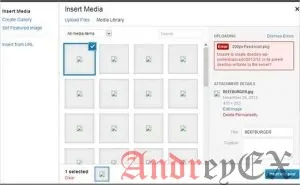
Недавно мы опубликовали статью о том, как устранить наиболее распространенные проблемы изображения в WordPress. Прошло не слишком много времени, один из наших постоянных пользователей попросил нас о помощи на странную проблему загрузки изображений, изображения не было. В принципе она могло не загрузить изображения в WordPress, и если загрузка идет через него будет показано изображение в медиа – библиотеке, так как нарушена. В этой статье мы расскажем вам, как исправить проблему загрузки изображений в WordPress.
Эта проблема чаще всего вызвана неверным разрешением файла. Ваш выгружаемый каталог должен иметь правильные разрешения для файлов иначе WordPress не сможет хранить ваши файлы в нем или иногда не могут даже отображать файлы в директорию загрузки. Чтобы установить разрешения файла для загрузки каталогов, вам потребуется FTP клиент, например FileZilla.
Это может произойти в силу ряда причин. Может, ваш веб-хостинг провайдер провел модернизацию и что-то вызвало к изменению прав доступа к файлам. Не исключено также, что хакер сделал эти изменения при загрузке взломщика. На плохо настроенном хостинге, возможно также, что когда один пользователь устанавливает плагин или тему из ненадежного источника, скрипт завершается по ошибке изменение файловых разрешений для всех.
Если все работает нормально на вашем сайте, тогда вам просто нужно изменить права доступа к файлу. Когда в сомнении, просто спросите в поддержке вашего хостинг-провайдера.
Подключиться к веб-сайту с использованием протокола FTP клиента и затем идем в каталог /WP-content/. Там вы увидите папку /uploads/. Нажмите правой кнопкой мыши на каталоге и выберите разрешение файла.

Новое диалоговое окно разрешения для файла откроется. Сначала вам нужно будет установить разрешения для файла загрузки каталога и всех вложенных каталогов внутри него до 744. Введите 744 в числовом поле значение, а затем установите флажок Рекурсия подкаталогов. Наконец, Вам необходимо нажать на кнопку “применить только к каталогам’ радио-кнопку. Нажмите на кнопку OK, чтобы применить эти изменения. Программа FileZilla начинаю изменять разрешения для файлов, каталогов.
Примечание: если установка разрешений для каталогов до 744 не поможет решить вашу проблему, то попробуйте 755.

В следующем шаге, вы должны установить разрешения файла для всех файлов в каталоге загрузки. Чтобы сделать это, нажмите правой кнопкой мыши на каталоге и выберите разрешение файлов. В разрешения для файлов в диалоговом окне изменить числовое значение 644. Установите флажок Рекурсия подкаталогов. Наконец, Вам необходимо нажать на кнопку применить только к файлам. Нажмите на кнопку OK, чтобы применить эти изменения.

Программа FileZilla теперь установит разрешения на доступ для всех файлов. Как только будет выполнено, вы можете вернуться в свой WordPress панели администратора и попробовать загрузить изображения снова.
Мы надеемся, что эта статья помогла вам решить проблему загрузки изображений в WordPress. Для вопросов и обратной связи, пожалуйста, оставьте нам комментарий ниже, или присоединяйтесь к нам на Твиттере и Гугл+.

Сообщить об опечатке
Текст, который будет отправлен нашим редакторам: